 湖南省计算机高级考试资料汇编.docx
湖南省计算机高级考试资料汇编.docx
- 文档编号:23772768
- 上传时间:2023-05-20
- 格式:DOCX
- 页数:45
- 大小:46.72KB
湖南省计算机高级考试资料汇编.docx
《湖南省计算机高级考试资料汇编.docx》由会员分享,可在线阅读,更多相关《湖南省计算机高级考试资料汇编.docx(45页珍藏版)》请在冰豆网上搜索。
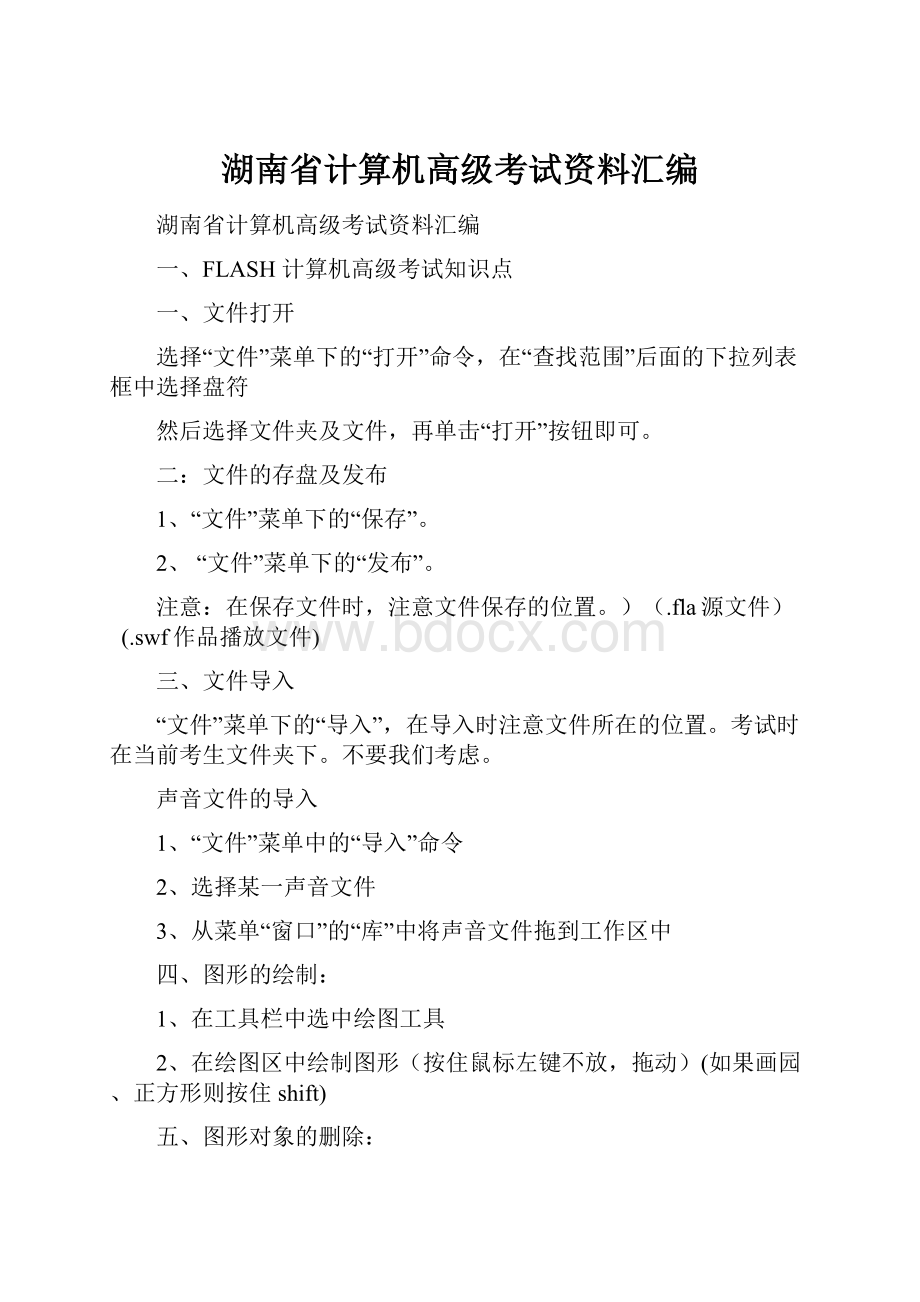
湖南省计算机高级考试资料汇编
湖南省计算机高级考试资料汇编
一、FLASH计算机高级考试知识点
一、文件打开
选择“文件”菜单下的“打开”命令,在“查找范围”后面的下拉列表框中选择盘符
然后选择文件夹及文件,再单击“打开”按钮即可。
二:
文件的存盘及发布
1、“文件”菜单下的“保存”。
2、“文件”菜单下的“发布”。
注意:
在保存文件时,注意文件保存的位置。
)(.fla源文件) (.swf作品播放文件)
三、文件导入
“文件”菜单下的“导入”,在导入时注意文件所在的位置。
考试时在当前考生文件夹下。
不要我们考虑。
声音文件的导入
1、“文件”菜单中的“导入”命令
2、选择某一声音文件
3、从菜单“窗口”的“库”中将声音文件拖到工作区中
四、图形的绘制:
1、在工具栏中选中绘图工具
2、在绘图区中绘制图形(按住鼠标左键不放,拖动)(如果画园、正方形则按住shift)
五、图形对象的删除:
1、选中“箭头工具”
2、选中要删除的对象
3、按Delete删除键。
六、图片属性位置的设置
1、打开或导入图片文件或自制图片文件
2、选中“箭头工具”
•
3、框选图片
4、在“属性”栏设置图片的属性。
如大小,位置。
如果不能操作,则双击属性栏中的图形对象。
5、在调色板设置图形的填充色和边框色(选择另一个,则双击或单击二次,再输入数值即可)
6、在属性栏中设置边框粗细。
七、关键帧创建
1、选中要创建关键帧的方框。
2、“插入”菜单“关键帧”
•当变为小实圆点表示创建成功。
八、文字处理
1、选择“文本工具”
2、在编辑区单击,
3、输入文字
4、选中刚输入的文字
5、在“文本”属性栏中设置文字的各种属性。
九、制作动画的方法
Flash动画的分类:
1、帧-帧动画 制作好每一帧画面,每一帧内容都不同,然后连续依次播放这些画面,即可生成动画效果。
2、“过渡”动画
制作好若干关键帧的画面,由FLASH通过计算自动生成各关键帧之间的各个帧,使画面从一个关键帧过渡到另一个关键帧,过渡动画分为移动过渡和形状过渡动画(也叫形变动画)两种。
十、移动过渡动画制作过程
1、制作好第一帧的内容(先画一图形,选择好该图形,再通过“插入”菜单下的“转换成元件”命令,再选择“图形”,然后再单击“确定”即可)
2、创建第二个关键帧(选中某帧,通过“插入”菜单下的“关键帧”)
3、设置好第二个关键帧的内容(改变图形的位置)(如题中要求设置旋转及缩放:
则通过“修改”菜单下的“转换”下的“比例与旋转”命令即可)
4、选中第一个帧
5、在属性栏“中间”或“补间”中选择“移动”即可
6、按回车键或CTRL+回车键进行播放
十一、形变动画制作过程
1、制作第一帧对象(画一个图形)
2、选择另一个帧,选择“插入”菜单下的“空白关键帧”
•
3、再作另一个图形
4、选择第一帧,在属性栏中中间中选择“形状”
5、按回车键或CTRL+回车键。
十二、文字形变动画
1、输入文字并对文字属性进行相关的设置
2、单击“选择工具”选中文字
3、单击“修改”菜单下的“分解组件”命令(打散)(如有两个或两个以上的文字则进行二次)
4、选择另一个帧,并通过“插入”菜单“插入一个空白关键帧”
5、按相同的方法设置另一个文字
6、选择第一帧,在帧属性面板中选择“中间”中的“形变”
•7、按回车键或CTRL+回车键测试。
十三、两种动画比较
1、移动(动作)动画,对象必须转换成;图形元件。
而形变动画则不要。
2、移动(动作)动画,插入的是关键帧,而形变动画是插入的是白色关键帧。
3、对于文字如果是移动动画,则转换成图形元件。
如果是形变动画,则必须分解组件(打散)。
十四、Gotoandstop(10)设置
1、选中第38帧
2、单击“帧动作”一次
3、分别单击第一个一次(共二次)
4、双击“goto“
•
5、选中”转到并停止“,在帧后框中输入数值为”10“
6、再一次单击”帧动作“
•
十五、图形沿一定引导层运动
方法一:
先作运动层、再作引导层,最后设置运动层中对象位置:
(1)作运动动画:
作图---框选—转换为元件—插入目标关键帧—回到第一帧作运动渐变。
(2)作引导层:
点添加引导层符号(出现引导层且在运动层上面)--点该层第一帧—画引导线(不能与图形接触)--插入目标关键帧(与运动层相同)
(3)设置运动层中对象的位置:
点运动层第一帧,用黑箭头将图形拖到引导线开始处。
点运动层最后一帧,用黑箭头将图形拖到引导线最后处。
十六、帧动作(点第一帧出现帧动作界面)
1)帧动作有三种:
停止stop(),转到并播放gotoandplay(),转到并停止gotoandstop(),
十七、按钮创建的方法
1、在已建运动动画层后新建一层,单击“插入”菜单,选择“新建元件”,制作按钮。
(在创建新元件中输入按钮的名称,再选择“按钮”再按“确定”即可)这时在工作区中出现一个“+”,用作图工具制作按钮,分别插入三次关键帧,回到场景中,从菜单“窗口”的“库”中将所作按钮拖到工作区中,然后设置按钮的动作。
按钮几种动作:
stop() (停止) play()(播放) gotoandplay()(转到并播放)
Gotoandstop()(转到并停止) getURL()(超链接)(先选第一个,再选第二个network,然后再双击第二个geturl,然后在URL后输入网址))
2)设置按钮动作的方法
(1)单击选中某一个按钮
(2)点“动作-按钮”,分别单击第一行、第一行各一次)
(3)双击某动作。
十八、将普通层转变为引导层方法
方法二:
1、新建一层。
创造一个运动动画。
2、选中图层1(有引导线的一层),右击,在弹出的菜单中选择“引导线”,并在与图层2最后一帧相同的地方插入关键帧。
3、选中运动层,并将运动层拖到图层1的下面。
4、点运动层第一帧,用黑箭头将图形拖到引导线开始处。
5、点运动层最后一帧,用黑箭头将图形拖到引导线最终点处。
典型例一:
1、导入L:
盘声音文件test.wav,在第一层第一帧设置刚导入的声音。
2、新建一层,创建一段文字:
"湖南省",宋体,字号18,颜色RGBA(20,130,0,100%),将其转换为图 形(Graphics)元件mm(以左上角顶点为对象中心注册点),mm在第一帧的位置设为(左上角X:
60,Y:
50);
3、在第30帧插入关键帧,将mm位置设为(左上角X:
300,Y:
120),宽高均缩放为230%,旋转110度
4、在第一帧设置mm动作渐变动画,旋转方式:
顺时针(CW)、1次;
5、新建一层,创建一个矩形按钮(大小、位置不限),动作为GetUrl:
典型例二:
1、新建一层,创建一个椭圆:
宽58,高156,填充颜色RGBA(20,210,125,100%),边框线宽4,边框颜 色RGBA(10,150,180,100%),将其转换为图形(Graphics)元件mm(以中心点为对象中心注册点);
2、在第35帧插入关键帧;
3、在第一帧设置动作渐变动画,按第一层给定的引导线设置运动路径(不能修改引导线),设置吸附 (snap)作用,并且在第一帧拖动mm使mm的中心点吸附到引导曲线的左端点(确认mm左上角X:
95.3,Y:
118.5) ,在第35帧拖动mm使mm的中心点吸附到引导曲线的右端点(确认mm左上角X:
388.9,Y:
13)。
(说明:
FLASH操作必须掌握以上两个例题操作)
二、Frontpage2000知识点
1、用Frontpage2000打开C:
\test.htm
打开Frontpage,单击“文件”菜单,再单击“打开”,在弹出的"打开文件"对话框里,选择C:
盘,再选择test.htm文件,单击“打开”按钮即可。
2、设置网页标题
单击“文件”菜单,选择属性,在弹出的“属性”对话框里设置标题
3、设置网页背景颜色
单击“文件”菜单,选择属性,在弹出的“属性”对话框里单击“背景”选项卡,设置背景颜色
4、在指定的位置插入水平线
将光标移动到指定的位置单击右键,单击“插入”菜单,再单击水平线。
5、对已修改的文件进行保存
单击“文件”菜单按钮,在弹出的对话框里选择“是”,单击左键。
6、将相应的文字设置字体
选择需要设置的文字,选择菜单
“格式”—“字体”,在弹出的"字体"对话框里可以设置字体、字型、大小、颜色、效果。
7、将相应的文字设置字符间距
选择需要设置的文字,选择菜单
“格式”—“字体”,在弹出的"字体"对话框里选择字符间距选项卡,在间距大小里进行设置。
8、将指定的文字设置段落
选择需要设置的文字,选择菜单
格式—段落,在弹出的“段落”对话框里进行设置。
9、在指定的位置插入图片
c:
\schoolpic-0.gif
将光标移动到指定的位置单击左键,选择菜单插入——图片——来自文件
在弹出的“选择文件”对话框选择相应的图片文件,单击确定。
10、在指定的位置插入表格
将光标移动到指定的位置单击,选择菜单表格——插入——表格。
在弹出的对话框里可以设置行数、列数、对齐方式、边框粗细、单元格边距,单元格间距,指定宽度。
边框颜色、表格的背景颜色、指定高度的设置方法:
在已建好的表格中单击右键,在弹出的快捷方式中选择表格属性,在弹的“表格属性”对话框中进行设置。
11、将指定的文字、图片设置超级链接
外部链接
选定需要设置的文字或图片,选择菜单
插入——超链接,在弹出的“创建超链接”对话框中的URL栏里输入相应的地址,单击确定。
Frontpage操作题
第一题:
使用Frontpage打开L:
Test.html文件。
(1)设置背景颜色为黄色。
(2)设定标题为"浣溪沙"(不含引号)
(3)对第一行浣溪沙设置字体加粗,设置字号为14磅,居中。
(4)在浣溪沙下面加入水平线。
(5)对第二行晏殊设置字号为10磅,居中。
(6)在小园香径独徘徊下面加入水平线。
(7)在文件的后面,插入3*3表格,并加上如下文字(不要求其它设置)。
此调原为唐教坊曲因西施浣纱于若耶溪故又名《浣溪纱》或《浣纱溪》
Frontpage操作题
第二题:
使用Frontpage打开L:
Test.html文件。
(1)设置背景颜色为绿色。
(2)设定标题为"FrontPage考试"(不含引号)。
(3)对第一行浣溪沙设置字体加粗,字号12磅,居中。
(4)对第二行晏殊设置字号为10磅,居中,加入链接。
(5)在第二行晏殊的下面插入3*3表格,要求边框粗细设为0,指定宽度为100(百分比)(不要求其它设置)。
(6)在上述所建的表格的第二行,第二列中加入图片L:
est.jpg。
(7)在文件的最后加入水平线。
Frontpage操作题
第三题:
使用Frontpage打开L:
Test.html文件。
(1)设置背景颜色为蓝绿色。
(2)在第一行的前面加入水平线。
(3)对第一行浣溪沙设置字体加粗,字号12磅,居中。
(4)对第二行晏殊设置字号为10磅,居中,加入链接。
(5)插入3*3表格,边框粗细设为2,指定宽度为100(百分比)(不要求其它设置)。
(6)在上述所建的表格的第二行,第二列中加入图片L:
est.jpg。
(7)在文件的最后加入水平线。
Frontpage操作题
第四题:
使用Frontpage打开L:
Test.html文件。
(1)设置背景颜色为银白色,设定标题为旅游。
(2)对第一段旅游设置字体加粗,加入链接。
(3)在第一段旅游后面加入水平线。
(4)对第二段,加粗,左对齐,字橄榄色(从"到西藏,最想去…"到"不是叫其它什么名字")。
(5)对第三、四段,左对齐,字橄榄色(从"到纳木错的路上…"到"它的日出和晚霞。
")。
(6)在第四段下面插入2*2表格(不要求其它设置)。
(7)在文件的最后加入水平线。
Frontpage操作题
第五题:
使用Frontpage打开L:
Test.html文件。
(1)设置背景颜色为银白色,设定标题为旅游。
(2)对第一段旅游设置字体加粗,加入链接。
(3)在第一段旅游后面加入水平线。
(4)对第二段,加粗,左对齐,字橄榄色(从"到西藏,最想去…"到"不是叫其它什么名字")。
(5)对第三、四段,左对齐,字橄榄色(从"到纳木错的路上…"到"它的日出和晚霞。
")。
(6)在第四段下面插入2*2表格(不要求其它设置)。
(7)在文件的最后加入水平线。
第六题:
使用Frontpage打开L:
Test.html文件。
1.设置背景颜色为蓝绿色,设定标题是"江苏省情"(不含引号)。
2.在第一段中设置江苏省情字号14磅,字体为楷体,居中,加入链接。
3.在第一段的下面加入水平线。
4.对第二,三,四段,左对齐,字体为12磅,加粗,褐色(从"江苏地处美丽…"到"资源的优势。
")。
5.对第五段(全省国民经济主要统计指标)设置字号14磅,居中,加粗,并加入链接,。
6.文件的最后插入3*4表格,边框粗细设为1,指定宽度为100(百分比)。
国内生产总值工业增加值工业产品销售率全社会固定资产投资
第七题:
使用Frontpage打开L:
Test.html文件。
1.设定网页标题是"网页"(不含引号)。
2.在第一段(建立自己的搜索引擎)中设置字号18磅,加粗,本段居中。
3.在第一段的下面加入水平线。
4.对第二段设置,居中,字体为楷体,字号为12磅(从"收录:
feirx…"到"总浏览:
783。
")。
在第二段的下面加入水平线。
5.对第三,四段(从"很多网络爱好者…"到"无需登录其主页面。
")设置字体颜色为深蓝色。
6.文件的最后插入2*2表格,边框粗细设为1,指定宽度为100(百分比)(不要求其它设置)。
第八题:
使用Frontpage打开L:
Test.html文件。
1.设定网页标题是"介绍"(不含引号)。
2.在第一段(这节将简单介绍HTML)中设置字体加粗,字号18磅,颜色为蓝色,本段居中。
3.在第一段下面有一空行,设置段落居中并在此空行中插入图片L:
est.gif,在新的图片的下一行插入水平线。
4.对从"全称:
HyperText…"到"预期的效果。
"的文字设置字号为14磅,字体为楷体。
5.对从"HTML是在SGML定义下…"到"工具当然更好。
"的文字设置字号为14磅,字体为隶书。
6.文件的最后插入2*2表格,边框粗细设为2,指定宽度为100(百分比)(不要求其它设置)。
第九题:
使用Frontpage打开L:
Test.html文件
1.设置页面标题:
新闻
2.设置背景颜色:
灰度
3.将"人民网"设置超链:
4.第一行设为宋体红色24磅字,第三行"邓聿文"设置字体为蓝色,居中
5.在文章最后加一个2行2列表格,设置表格属性边框粗细为2,单元格边距为3,单元格间距为5,不指定宽度(不要求其它设置)
6.在单元格1行1列位置加上"姓名"二字,在单元格1行2列位置加上"性别"二字
第十题:
使用Frontpage打开L:
Test.html文件
1、设置页面标题:
女排世界杯。
2、设置背景颜色:
浅蓝色。
3、第一段(从"中国女排.."到"..当选最佳")设为蓝色18磅字,设置段落居中,在本段下面插入水平线(不能插入空行.)。
4、将第二段居中(从"2003年.."到"..新浪体育"),设置"新浪体育"的超链:
。
5、在第三段下面插入一个二行二列表格,并将表格边框粗细设为0,单元格间距及边距都设为0。
6、在单元格1行1列位置插入图片L:
est.jpg,将第三段字(从"新浪体育讯..."到"...的影响")。
包括段落前空格,都移到表格第一行第二列的单元格内。
7、将表格第2行1、2列单元格合并成一个单元格,并将最后一段文字移到此单元格。
第十一题:
1.设置背景颜色为灰色。
2.设置标题为"动态HTML教程"。
3.设置第一段"动态HTML教程",字体颜色为绿色,效果增强,段落居中
4.设置第二段"---《网猴》版权所有",居右,字体为楷体,字号为10磅。
5.设置从"经过微软和Netscape"到"效果有很大的区别。
",居左,字体为宋体,字号为12磅。
6.在文章的最后插入水平线。
7.在新插入的水平线下面插入3X3表格,要求:
表格对齐方式为左对齐,单元格边距为2,单元格间距为4,边框粗细为1,边框颜色为蓝色,指定宽度为100(百分比),
8.在第三行,第一列的位置插入图片L:
est.gif,指明链接为:
第十二题:
1.设置背景颜色为银白色。
2.设置标题为"网页制作指南"。
3.设置第一段"网页制作指南",字体颜色为绿色,效果增强,段落居中
4.设置第二段"作者:
自由勇",居右,字体为楷体,字号为10磅。
5.设置从"网页是一项庞大的工程"到"应该从学习FrontPage开始。
",居左,字体为宋体,字号为12磅。
6.在文章的最后插入水平线。
7. 在新插入的水平线下面插入3X3表格,要求:
表格对齐方式为左对齐,单元格边距为2,单元格间距为4,边框粗细为1,边框颜色为蓝色,指定宽度为100(百分比)
8.在第三行,第一列的位置插入图片L:
est.gif,指明链接为:
第十三题:
1.设置背景颜色为橄榄色。
2.设置标题为"网页色彩的搭配"。
3.设置第一段"网页色彩的搭配",字体颜色为绿色,效果增强,段落居中
4.设置第二段"作者:
阿捷ajie@",居右,字体为楷体,字号为10磅。
5.设置从"网页的色彩是树立"到"以外的所有色彩。
",居左,字体为宋体,字号为12磅。
6.在文章的最后插入水平线。
7. 在新插入的水平线下面插入3X3表格,要求:
表格对齐方式为左对齐,单元格边距为2,单元格间距为4,边框粗细为1,边框颜色为蓝色,指定宽度为100(百分比)
第十四题:
1.设置背景颜色为银白色。
2.设置标题为"如何同时打开多个文档"。
3.设置第一段"1.如何同时打开多个文档",字体颜色为绿色,效果增强,段落居中
4.设置第二段"----作者:
阿杰",居右,字体为楷体,字号为10磅。
5.设置从"在使用Word时"到"上面所讲是一致的。
",居左,字体为宋体,字号为12磅。
6.在文章的最后插入水平线。
7. 在新插入的水平线下面插入3X3表格,要求:
表格对齐方式为左对齐,单元格边距为2,单元格间距为4,边框粗细为1,边框颜色为蓝色,指定宽度为100(百分比)
8.在第三行,第一列的位置插入图片L:
est.gif,指明链接为:
第十五题:
1.设置背景颜色为灰色。
2.设置标题为"网页设计的布局理念"。
3.设置第一段"网页设计的布局理念",字体颜色为绿色,效果增强,段落居中
4.设置第二段"发表时间:
2003-12-813:
49:
26",居右,字体为楷体,字号为10磅。
5.设置从"网页可以说是网站构成的"到"右列是很宽的正文。
",居左,字体为宋体,字号为12磅。
6.在文章的最后插入水平线。
7. 在新插入的水平线下面插入3X3表格,要求:
表格对齐方式为左对齐,单元格边距为2,单元格间距为4,边框粗细为1,边框颜色为蓝色,指定宽度为100(百分比)
8.在第三行,第一列的位置插入图片L:
est.gif,指明链接为:
第十六题:
1.设置背景颜色为灰色。
2.设置标题为"防未成年人进入网吧21日起全省实行实名登记"。
3.设置第一段"防未成年人进入网吧21日起全省实行实名登记",字
- 配套讲稿:
如PPT文件的首页显示word图标,表示该PPT已包含配套word讲稿。双击word图标可打开word文档。
- 特殊限制:
部分文档作品中含有的国旗、国徽等图片,仅作为作品整体效果示例展示,禁止商用。设计者仅对作品中独创性部分享有著作权。
- 关 键 词:
- 湖南省 计算机 高级 考试 资料汇编
 冰豆网所有资源均是用户自行上传分享,仅供网友学习交流,未经上传用户书面授权,请勿作他用。
冰豆网所有资源均是用户自行上传分享,仅供网友学习交流,未经上传用户书面授权,请勿作他用。


 《酒店人力资源管理》教案.docx
《酒店人力资源管理》教案.docx
